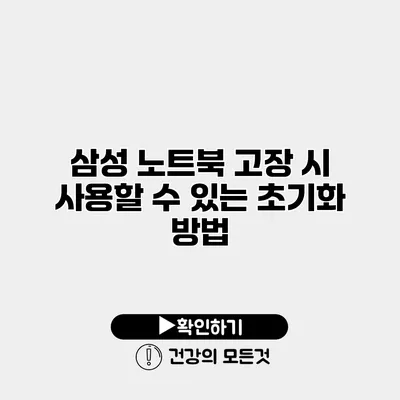고장 난 삼성 노트북을 보며 고민하는 것은 누구에게나 힘든 경험이죠. 특히 평소처럼 사용할 수 없을 때는 더욱 그러합니다. 하지만 걱정하지 마세요! 본 포스트에서 삼성 노트북 고장 시 사용할 수 있는 초기화 방법을 자세히 설명할 테니, 여러분의 문제를 해결하는 데 도움이 될 거예요.
✅ 삼성 Kies 복원 지점 삭제 방법을 자세히 알아보세요.
초기화란 무엇인가요?
노트북 초기화란, 컴퓨터의 운영 체제 및 설정을 원래 상태로 되돌리는 과정을 말해요. 이 과정은 시스템 충돌, 느린 속도, 바이러스 감염 등 다양한 문제를 해결하는 데 효과적입니다. 초기화 방법은 노트북의 모델, 운영 체제에 따라 약간씩 다를 수 있으니 주의해야 해요.
초기화의 필요성
- 소프트웨어 문제 해결: 윈도우 업데이트 후 문제가 발생하는 경우.
- 성능 개선: 불필요한 파일 및 설정을 지워 성능을 최적화할 수 있어요.
- 바이러스 제거: 악성 프로그램으로부터 시스템을 보호하는 방법 중 하나예요.
✅ 윈도우10 초기화로 속도 문제를 해결하는 방법을 알아보세요.
삼성 노트북 초기화 방법
삼성 노트북을 초기화하는 방법에는 몇 가지 다른 방법이 있어요. 이 섹션에서는 가장 일반적인 세 가지 방법을 소개할게요.
1. 삼성 노트북의 복구 모드 사용하기
복구 모드는 삼성 노트북에서 가장 쉽게 초기화하는 방법 중 하나죠. 복구 모드는 시스템에 저장된 복원 이미지를 이용하는 방식이에요.
단계별 설명
- 노트북을 끄고 다시 켭니다.
- 삼성 로고가 나타날 때 F4 키를 반복해서 눌러 복구 모드로 진입합니다.
- 복구 메뉴에서 초기화 또는 설치 다시 하기 옵션을 선택합니다.
- 화면의 안내에 따라 초기화를 진행합니다.
유의사항
- 초기화 시 데이터가 삭제되므로, 반드시 중요한 파일은 미리 백업해주세요.
2. 윈도우 10/11 초기화 기능 사용하기
윈도우 10과 11에서는 내장된 초기화 기능을 제공해서 편리하게 사용할 수 있어요.
단계별 설명
- 설정으로 이동합니다.
- 업데이트 및 보안을 클릭합니다.
- 왼쪽 메뉴에서 복구를 선택합니다.
- 이 PC 초기화 버튼을 클릭 후, 모든 항목 제거 또는 내 파일 유지를 선택합니다.
- 화면에 나타나는 지시에 따라 진행합니다.
예시
이 방법은 사용자가 데이터 저장 여부를 선택할 수 있어 필요에 따라 사용할 수 있어요.
3. USB 복구 드라이브 이용하기
운영 체제가 손상되어 복구 모드나 윈도우 초기화 기능이 작동하지 않을 때, USB 드라이브를 이용한 초기화 방법도 있죠.
준비물
- USB 드라이브 (8GB 이상)
- 다른 컴퓨터 (운영체제 재설치)
단계별 설명
- 다른 컴퓨터에서 윈도우 설치 미디어 도구를 이용하여 USB 드라이브 생성합니다.
- 문제가 있는 노트북에 USB를 연결하고 부팅 옵션에서 USB로 부팅합니다.
- 설치 화면에서 컴퓨터 초기화 또는 새로 설치 옵션을 선택합니다.
✅ 클라우드에서 안전하게 데이터를 보호하는 방법을 알아보세요.
초기화 전 데이터 백업하기
초기화 과정에서 중요한 파일이나 데이터를 잃지 않기 위해서는 반드시 백업을 해야 해요.
데이터 백업 방법
- 외장 하드디스크에 복사하기
- 클라우드 서비스를 이용하여 온라인으로 저장하기
- 구글 드라이브, 원드라이브 등의 서비스를 활용할 수 있습니다.
- USB 메모리에 저장하기
요약 표
| 방법 | 설명 | 필요성 |
|---|---|---|
| 복구 모드 | 삼성 로고에서 F4 키를 눌러 진입 | 소프트웨어 문제 해결 |
| 윈도우 초기화 | 설정 > 업데이트 및 보안에서 초기화 | 시스템 성능 개선 |
| USB 복구 드라이브 | USB로 부팅하여 재설치 진행 | 운영 체제 손상 시 사용 |
결론
삼성 노트북이 고장 난 경우, 초기화는 여러 문제를 해결할 수 있는 효과적인 방법이에요. 다양한 초기화 방법을 통해 원하는 결과를 얻을 수 있으니 이번 포스트에서 배운 내용을 바탕으로 직접 시도해 보세요. 초기화 방법을 제대로 이해하고 활용하는 것이 중요한데요, 이를 통해 여러분의 삼성 노트북이 다시 정상 작동하기를 바랍니다!
정리하자면, 고장 난 노트북을 살리는 방법은 다양한데, 여러분의 상황에 맞는 방법을 선택해 초기화해보세요. 이제 여러분의 삼성 노트북을 안전하게 되살려 보세요!
자주 묻는 질문 Q&A
Q1: 삼성 노트북 초기화란 무엇인가요?
A1: 삼성 노트북 초기화는 운영 체제 및 설정을 원래 상태로 되돌리는 과정으로, 시스템 충돌, 느린 속도, 바이러스 감염 등을 해결하는 데 효과적입니다.
Q2: 초기화 시 데이터를 어떻게 보호하나요?
A2: 초기화 전에 중요한 파일은 외장 하드디스크, 클라우드 서비스, USB 메모리에 백업하여 데이터를 보호해야 합니다.
Q3: 삼성 노트북을 초기화하는 방법에는 어떤 것들이 있나요?
A3: 삼성 노트북 초기화 방법에는 복구 모드 사용, 윈도우 초기화 기능 활용, USB 복구 드라이브 이용하기 등이 있습니다.